vscode+vim配置小记
引入
在windows系统下使用vscode+vim编写代码时会遇到一个令人略有不爽的小麻烦。
在vim的normal模式下,首先需要进入insert模式才能正常编写。这里一般是在英文输入法键入相应字母才能进入,比如“i”和“o”
我们进入insert模式之后,在敲代码的过程中难免会需要增加些中文注释,这个时候我们的输入法就从英文切换到中文了。
按esc退回normal模式时,输入法却保留在了中文输入法,这时想再进入insert模式就需要再次切换到英文输入法,我经常忘记这回事就经常被输入法卡住。
解决
终于有意上网查找解决这个不大不小的麻烦的方法:
以下是我自己的基于windows系统下对于vscode+vim插件关于自动切换输入法的解决方案小结
使用im-select插件
github链接:https://github.com/daipeihust/im-select
- 在github上下载项目到本地,将项目内的exe执行文件移到特定路径下,可自定,最好是不会被轻易清理的路径。
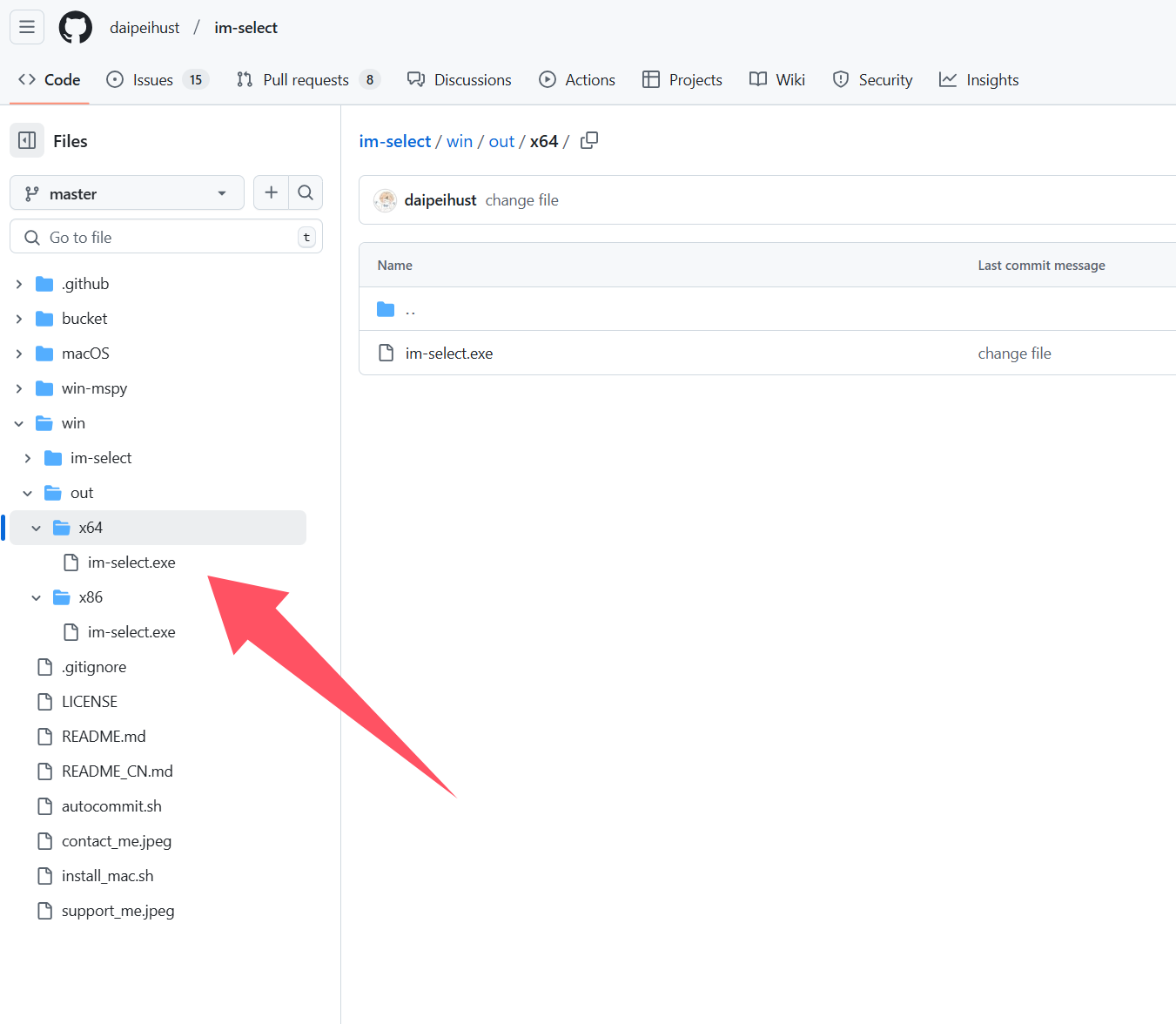
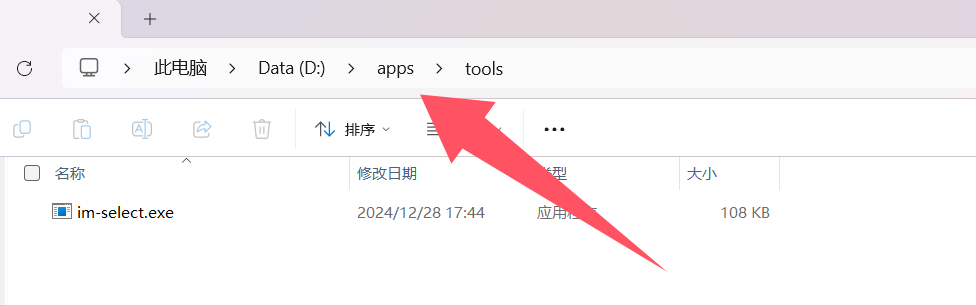
- 插件作者建议windows用户使用git的git-bash来查看不同输入法的句柄值,由于我的电脑下载了git,这里就没有额外配置了
- 打开git-bash,进入我刚刚放置im-select.exe的路径,在不同的输入法状态下分别执行bash命令
./im-select.exe
即可查看当前输入法的句柄值,我这里分别是2051和1033,分别对应微软拼音和美式键盘
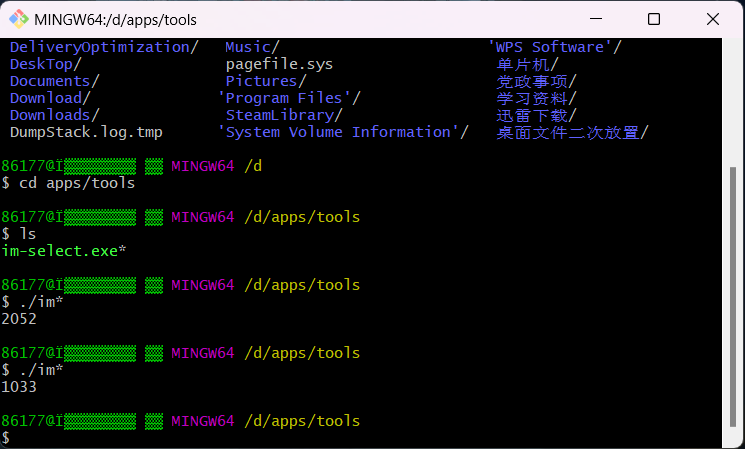
- 接下来在vscode的settings.json文件中添加以下配置
// 自动切换输入法
"vim.autoSwitchInputMethod.enable": true,
"vim.autoSwitchInputMethod.defaultIM": "1033", // 这里输入刚刚获得的英文输入法名称
"vim.autoSwitchInputMethod.obtainIMCmd": "D:\\apps\\tools\\im-select.exe",
"vim.autoSwitchInputMethod.switchIMCmd": "D:\\apps\\tools\\im-select.exe {im}&& D:\\apps\\tools\\im-select.exe 2052",
其中"vim.autoSwitchInputMethod.switchIMCmd": "D:\\apps\\tools\\im-select.exe {im}",即表示按esc退出insert模式时,自动切换到句柄为1033的英文输入法 但是来回切换不同输入法不如在一个输入法内切换中英文来的方便。
所以我在代码后增加了&& D:\\apps\\tools\\im-select.exe 2052,表示同时切换到微软拼音,在系统设置里面将微软拼音的默认语言改为英语,这样在切换微软拼音时,微软拼音会自动切换为英文。
虽然有点曲折,不过实现效果是达到了的。



【推荐】还在用 ECharts 开发大屏?试试这款永久免费的开源 BI 工具!
【推荐】国内首个AI IDE,深度理解中文开发场景,立即下载体验Trae
【推荐】编程新体验,更懂你的AI,立即体验豆包MarsCode编程助手
【推荐】轻量又高性能的 SSH 工具 IShell:AI 加持,快人一步
· C# 13 中的新增功能实操
· Ollama本地部署大模型总结
· 【杭电多校比赛记录】2025“钉耙编程”中国大学生算法设计春季联赛(4)
· langchain0.3教程:从0到1打造一个智能聊天机器人
· 2025成都.NET开发者Connect圆满结束